| 3.11. Correcteur | ||
|---|---|---|
 |
3. Outils de dessin |  |
Cet outil permet de corriger les petits défauts d'une image, par exemple les petits boutons sur le visage d'une jolie fille. Il évoque l'outil de clonage, mais travaille différemment.
Pour l'utiliser, choisissez une brosse d'une taille adaptée au défaut à corriger puis Ctrl-cliquez sur la zone que vous voulez reproduire. Relâchez la touche Ctrl et faites glisser le prélèvement sur le défaut à corriger. Cliquez. Si ce défaut est léger, peu différent de son environnement, il sera corrigé d'emblée. Sinon, vous pourrez le corriger par des clics successifs, mais avec un risque d'effet de barbouillage.
L'alogorythme utilisé est décrit dans une note scientifique de Todor Georgiev [GEORGIEV01].
On accède à cet outil de différentes façons :
À partir de la barre de menus de l'image : → → ,
En cliquant sur l'icône de l'outil
 dans la Boîte à outils,
dans la Boîte à outils,
ou en utilisant le raccourci-clavier H.
Le nom anglais de cet outil est « Heal ».
Appuyer sur la touche Ctrl permet de choisir la
source de correction. Vous pouvez corriger à partir de n'importe
quel calque actif de n'importe quelle image, en
Ctrl-cliquant sur l'image (calque mis en
surbrillance dans le dialogue des calques). Le curseur devient alors
 .
Si l'option Alignement est « Aucun » ou
« Aligné », le point cliqué sera l'origine pour la
correction : le pixel en ce point sera utilisé au début de
l'utilisation de l'outil de correction.
.
Si l'option Alignement est « Aucun » ou
« Aligné », le point cliqué sera l'origine pour la
correction : le pixel en ce point sera utilisé au début de
l'utilisation de l'outil de correction.
Une fois la source fixée, si vous cliquez sur la touche Maj, une mince ligne apparaît entre l'ancienne position du pointeur et sa position actuelle. Si vous cliquez à nouveau, tout en appuyant sur la touche Maj, la correction s'effectuera selon cette ligne.
On accède aux options de cet outil par un double clic sur l'icône
 dans la Boîte à outils.
dans la Boîte à outils.
![[Note]](../images/note.png)
|
Note |
|---|---|
Quand cette option est cochée, la correction n'est pas calculée seulement à partir du calque actif, mais à partir de tous les calques visibles.
Cette option est décrite dans Clonage.
Bien que l'outil Correcteur ait des points communs avec l'outil de clonage dans son utilisation, le résultat est très différent.
Figure 13.74. Comparaison entre « Correcteur » et « Clonage »
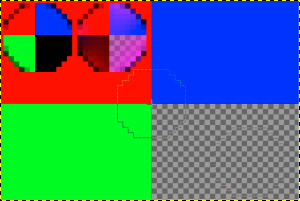
Deux taches noires dans la zone rouge. Zoom x800. La source se situe à la jonction des quatre couleurs. Clonage sur la tache de gauche. Correction sur la tache de droite.